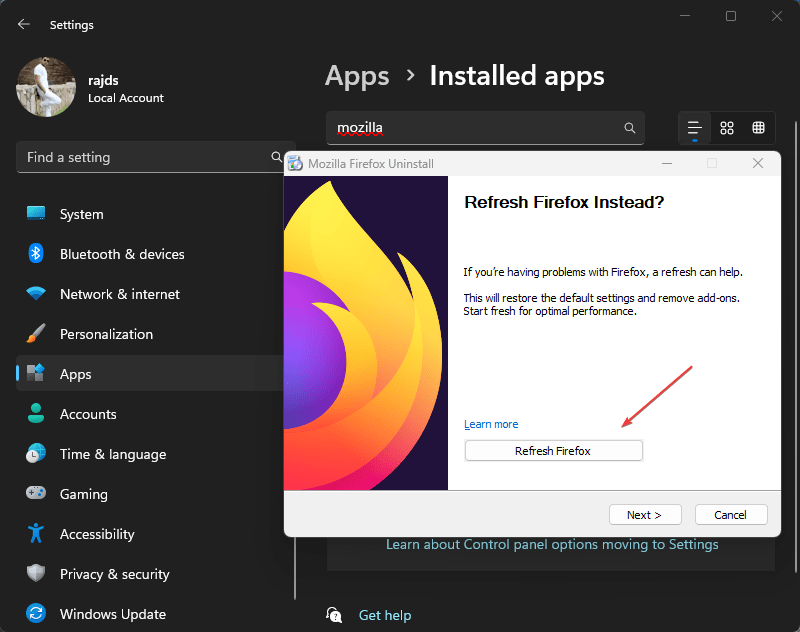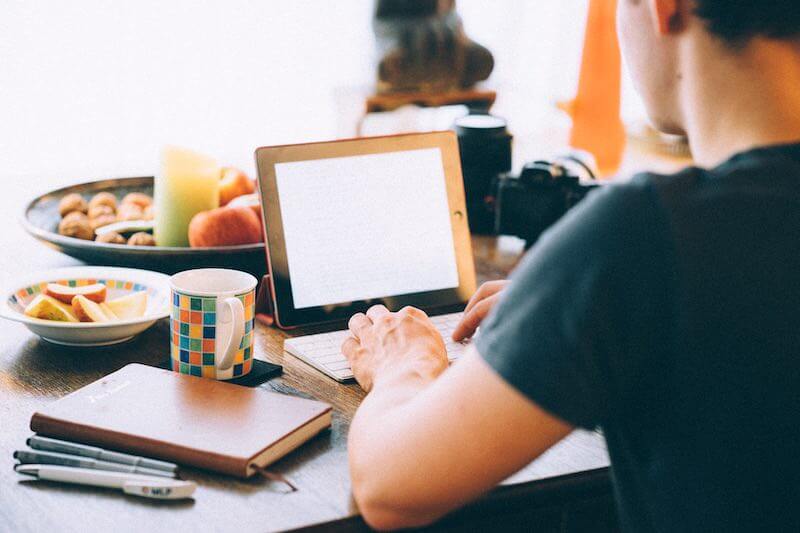Si trabaja con números, es fantástico utilizar hojas de cálculo paraadecuada organización de los números y su cálculo. Sin embargo, si utiliza su programa de hoja de cálculo, diga Google Sheets osolo para administrar sus finanzas, puede personalizar las celdas para formatear el contenido en rupia india, es decir, INR, o usar la rupia ($) símbolo. Si bien puede configurar fácilmente las celdas para que contengan moneda estadounidense, es decir, dólar estadounidense ($), la forma en que los indios interpretan el dinero es diferente a la forma en que lo hace Estados Unidos.
Digamos, por ejemplo, que si tienes 1 rupia lac, en la convención de EE. UU. son cien mil. De esa manera, los indios escribiremos One lac como 100.000, lo que facilitará la comprensión de la cantidad y, según la convención de EE. UU., será 100.000. Si bien ambos se refieren a la misma cantidad, debido a la diferencia de convención, las comas (,) también se usan de manera diferente. Sin embargo, si puede configurar las celdas en Google Sheets para rupias indias, será útil. Hoy, básicamente hablaré sobre cómo formatear celdas en Google Sheets para que contengan rupias indias.
Dicho esto, sin más demora, comencemos con cómo formatear celdas en Google Sheets para que contengan rupias indias.
Según la plataforma en la que utilice Google Sheets, el proceso variará ligeramente y, por lo tanto, analizaré cómo puede llevar a cabo el proceso, tanto en la versión web como en la versión móvil de Google Sheets.
Símbolo de rupiaEn la Web de Hojas de cálculo de Google
Abra una hoja ya existente en Google Sheets o cree una nueva según sus requisitos. Ahora, seleccione las celdas que desea formatear para rupia india.
Una vez hecho esto, haga clic en'Formato', coloca el cursor sobre'Número'y finalmente haga clic en 'Moneda personalizada'.
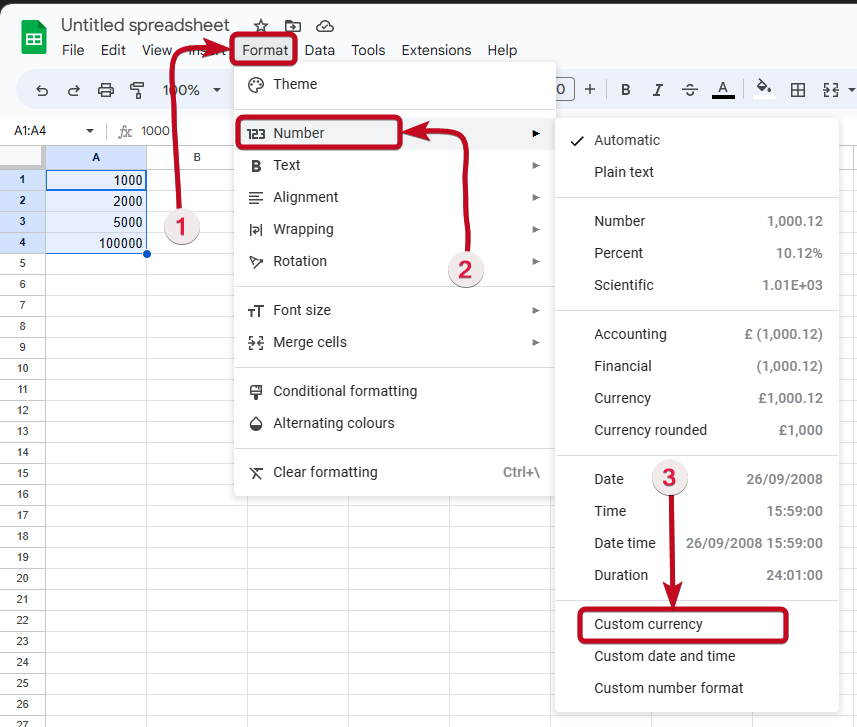
Seleccione el símbolo de la rupia india
Aquí puedes encontrar monedas de casi todos los países del mundo y, obviamente, la nuestra, el símbolo de la rupia india o INR.
Al seleccionar Rupia india, también puede seleccionar cómo se mostrarán exactamente las cantidades en las celdas seleccionadas. Digamos, por ejemplo, que si no desea valores después del decimal, puede hacerlo. Además, también puede utilizar INR en lugar del símbolo de la rupia india, etc. Simplemente haga clic en el menú desplegable como se muestra en la captura de pantalla siguiente para personalizar aún más cómo se mostrarán las cantidades.
Una vez que haya terminado, realizando todos los cambios, haga clic en'Aplicar'.
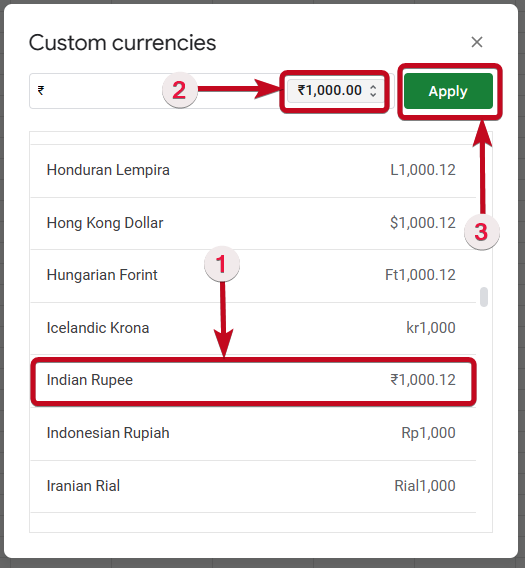
El uso del símbolo de rupia ($) hace que toda la hoja de cálculo parezca mucho más profesional, y debes usar símbolos apropiados en las celdas para que los datos sean más fáciles de leer y procesar.
En Google Sheets móvil
Si utiliza la aplicación móvil Google Sheets, los pasos son similares para formatear las celdas para que contengan el símbolo de la rupia india. Sin embargo, es posible que las opciones no estén disponibles en los mismos lugares. A continuación se muestra una breve ilustración de cómo puede formatear las celdas para que contengan el símbolo de la rupia india.
Abra una hoja existente o cree una nueva y seleccione las celdas que se supone deben tener formato para tener valores en rupia india.
Una vez hecho esto, toque el'Formato'icono. Consulte la captura de pantalla a continuación, si no puede encontrar el'Formato'botón.
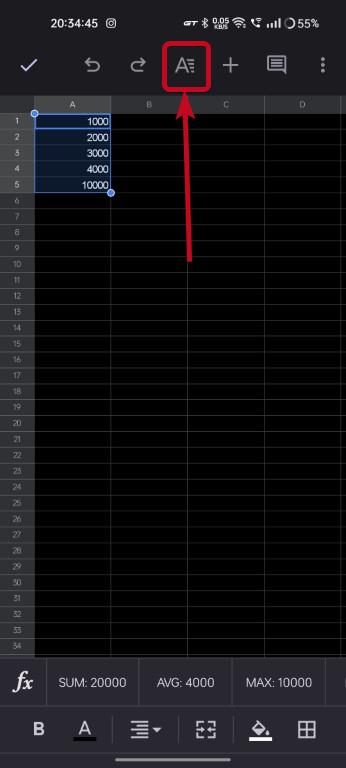
En la ventana emergente que aparece desde abajo, haga clic en'Celúla'para abrir la pestaña y formatear las celdas seleccionadas.Saber también:
Desplácese hacia abajo y toque 'Formato de número' que debería estar configurado de forma predeterminada en'Automático'.
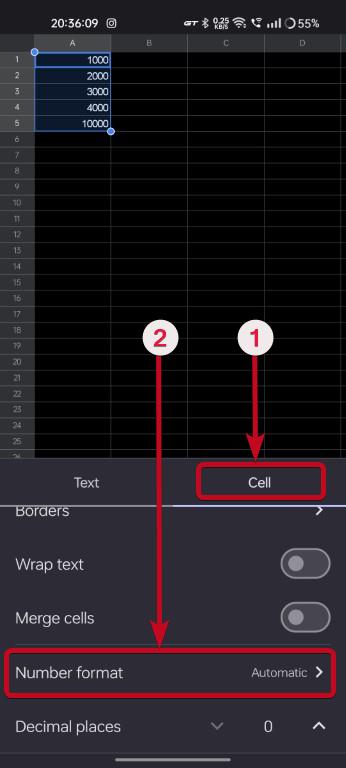
Más monedas
En el menú Formato de número puedes encontrar numerosas opciones. Desplácese hacia abajo y toque 'Más monedas'.
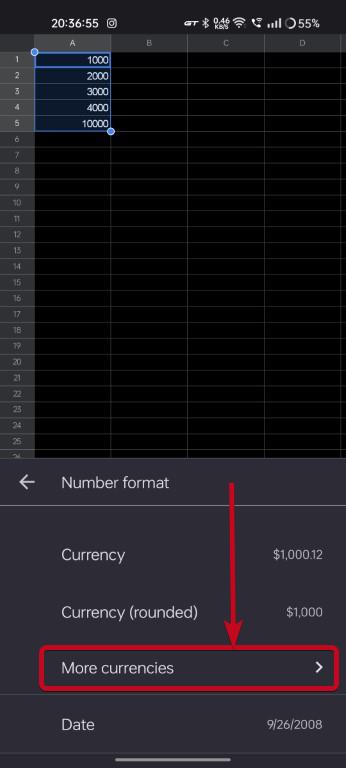
Aquí encontrará todas las monedas admitidas por Google Sheets. Desplácese hacia abajo y encontrará rupias indias en varios idiomas indios.
Sin embargo, simplemente elija cualquier idioma indio, eso no afectará la forma en que se mostrarán las cantidades. Al realizar la selección, el contenido de las celdas seleccionadas cambiará instantáneamente según el formato de numeración preferido.
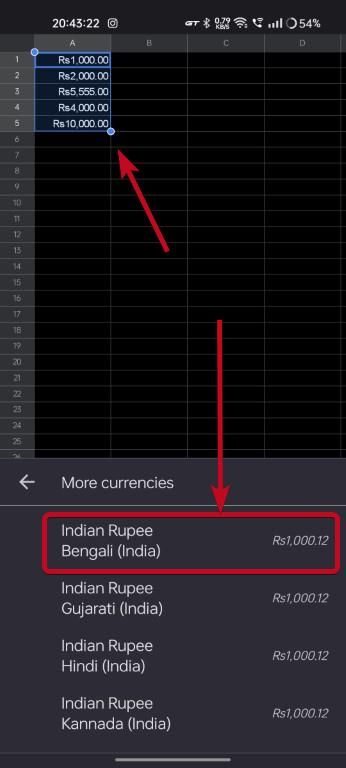
Desafortunadamente, no hay forma de que puedas usar el símbolo de rupia o ($) en las celdas usando la aplicación móvil Google Sheets. No sé por qué la opción no está disponible, y tampoco sé cuándo puedes usar el símbolo en la versión web de Google Sheets. Sin embargo, aún puedes usar 'R' antes de los valores, lo cual es mejor que no usar ningún símbolo ni unidad.
Entonces, así es como se usa la rupia o el símbolo ($) en Google Sheets. ¿Tiene alguna pregunta? No dudes en comentar lo mismo a continuación.
Más información: